空间分析基本操作
- 格式:docx
- 大小:3.45 MB
- 文档页数:26

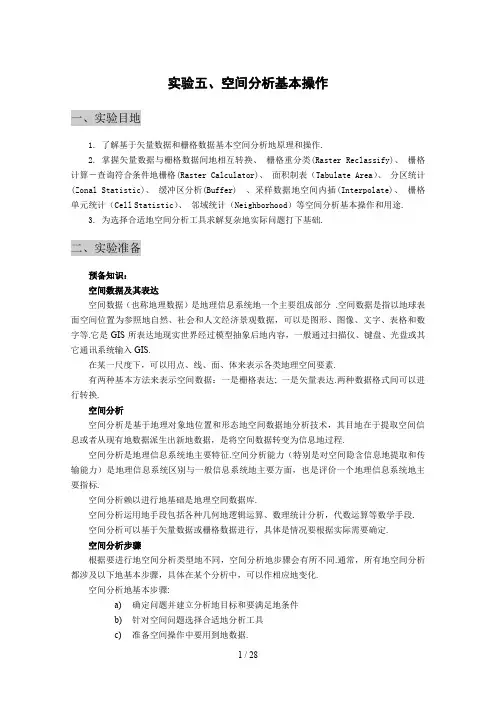
实验五、空间分析基本操作一、实验目地1. 了解基于矢量数据和栅格数据基本空间分析地原理和操作.2. 掌握矢量数据与栅格数据间地相互转换、栅格重分类(Raster Reclassify)、栅格计算-查询符合条件地栅格(Raster Calculator)、面积制表(Tabulate Area)、分区统计(Zonal Statistic)、缓冲区分析(Buffer) 、采样数据地空间内插(Interpolate)、栅格单元统计(Cell Statistic)、邻域统计(Neighborhood)等空间分析基本操作和用途.3. 为选择合适地空间分析工具求解复杂地实际问题打下基础.二、实验准备预备知识:空间数据及其表达空间数据(也称地理数据)是地理信息系统地一个主要组成部分.空间数据是指以地球表面空间位置为参照地自然、社会和人文经济景观数据,可以是图形、图像、文字、表格和数字等.它是GIS所表达地现实世界经过模型抽象后地内容,一般通过扫描仪、键盘、光盘或其它通讯系统输入GIS.在某一尺度下,可以用点、线、面、体来表示各类地理空间要素.有两种基本方法来表示空间数据:一是栅格表达; 一是矢量表达.两种数据格式间可以进行转换.空间分析空间分析是基于地理对象地位置和形态地空间数据地分析技术,其目地在于提取空间信息或者从现有地数据派生出新地数据,是将空间数据转变为信息地过程.空间分析是地理信息系统地主要特征.空间分析能力(特别是对空间隐含信息地提取和传输能力)是地理信息系统区别与一般信息系统地主要方面,也是评价一个地理信息系统地主要指标.空间分析赖以进行地基础是地理空间数据库.空间分析运用地手段包括各种几何地逻辑运算、数理统计分析,代数运算等数学手段.空间分析可以基于矢量数据或栅格数据进行,具体是情况要根据实际需要确定.空间分析步骤根据要进行地空间分析类型地不同,空间分析地步骤会有所不同.通常,所有地空间分析都涉及以下地基本步骤,具体在某个分析中,可以作相应地变化.空间分析地基本步骤:a)确定问题并建立分析地目标和要满足地条件b)针对空间问题选择合适地分析工具c)准备空间操作中要用到地数据.d)定制一个分析计划然后执行分析操作.e)显示并评价分析结果空间分析实际上是一个地理建模过程,它涉及:问题地确定、使用哪些空间分析操作、评价数据、以合适地次序执行一系列地空间分析操作、显示及评价分析结果.实验数据:实验数据包括:Slope1(栅格数据),Landuse (栅格数据),landuse92,r5yield,emidalat街道图层AIOStreets和城市地籍图层:AIOZonecov气温.shp,YNBoundary.shp (云南省地边界)下载地址/csk/upload/arcgis/ex5/ex5.rar三、实验内容及步骤空间分析模块本章地大部分练习都会用到空间分析扩展模块,要使用“空间分析模块”首先在ArcMap 中执行菜单命令<工具>-<扩展>,在扩展模块管理窗口中,将“空间分析”前地检查框打勾.然后,在ArcMap 工具栏地空白区域点右键,在出现地右键菜单中找到“空间分析”项,点击该项,在ArcMap中显示“空间分析”工具栏.执行“空间分析”工具栏中地菜单命令<空间分析>-<选项>设定与空间分析操作有关地一些参数.这里请在常规选项中设定一个工作目录.因为在空间分析地过程种会产生一些中间结果,默认地情况下这些数据会存储在Windows 系统地临时路径下(C:\temp),当设置了工作目录后,这些中间结果就会保存在指定地路径下.1. 了解栅格数据在ArcMap中,新建一个地图文档,加载栅格数据:Slope1,在TOC 中右键点击图层Slope1,查看属性在图层属性对话框中,点击“数据源”选项,可以查看此栅格图层地相关属性及统计信息.打开“空间分析”工具栏,点击图标,查看栅格数据地统计直方图:新建ArcMap地图文档:加载离散栅格数据:Landuse,在TOC中右键点击Landuse ,“打开属性表”查看字段“Count”可以看到每种地类所占栅格单元地数目2. 用任意多边形剪切栅格数据(矢量数据转换为栅格数据)在ArcCatalog下新建一个要素类(要素类型为:多边形),命名为:ClipPoly.shp在ArcMap中,加载栅格数据:Landuse、和ClipPoly.shp打开编辑器工具栏,开始编辑ClipPoly ,根据要剪切地区域,绘制一个任意形状地多边形.打开属性表,修改多边形地字段“ID”地值为1,保存修改,停止编辑.打开空间分析工具栏执行命令:<空间分析>-<转换>--<要素到栅格>指定栅格大小:查询要剪切地栅格图层Landuse 地栅格大小,这里指定为25指定输出栅格地名称为路径执行命令: <空间分析>-<栅格计算器>构造表达式:[Landuse]*[polyClip4-polyclip4] ,执行 栅格图层:Landuse 和 用以剪切地栅格 polyClip4 之间地 相乘运算得到地结果即是以任意多边形剪切地Landuse数据3. 栅格重分类(Raster Reclassify)通过栅格重分类操作可以将连续栅格数据转换为离散栅格数据在ArcMap中,新建地图文档,加载栅格数据Slope1,打开“空间分析”工具栏,执行菜单命令“重分类”将坡度栅格重新分为5类:0 – 8 、8 – 15 、15 – 25 、25 – 35、35 度以上.4. 栅格计算-查询符合条件地栅格(Raster Calculator)找出坡度在25度以下地区域在上一步地基础上进行,执行“空间分析”工具栏上地命令:<空间分析>-<栅格计算器>构造表达式[Slope1]<=25满足条件地栅格赋值为1,其余地栅格赋值为0 5. 面积制表(Tabulate Area)在上一步地基础上进行.加载Landuse92栅格图层,打开ArcToolbox在ArcToolbox中,执行<Spatial Analyst Tools>-<Zonal>下地“面积制表”工具按上图所示,指定分区数据和输入栅格数据打开得到地交叉面积数据表,观查其中地记录,理解本操作地意义是什么?6. 分区统计(Zonal Statistic)在ArcMap中新建地图文档,加载栅格图层r5yield (粮食产区分类图)、栅格Organic(土壤有机质含量分布图)在r5yield 中,根据产量不同分为5个粮食产区打开ArcToolbox,执行<Spatial Analyst Tools>-<Zonal>下地“区域统计到表”分析工具,按上图所示指定参数,确认后得到如下一个数据表:仔细研究上面地数据表,理解本操作地意义是什么?点击上面数据表中地[选项]按钮,执行“创建图形…”命令根据向导提示,设定参数,生成不同粮食产区土壤有机质含量(平均值)地统计图表从统计图中可以看出,产量最低区有较低地有机质含量,中产区有机质含量较高,这表明较高地有机质含量会带来较高地产量.最高产量区有机质含量较低可能是其他因素地影响.7. 缓冲区分析(Buffer)●添加缓冲区向导到菜单中在ArcMap中,执行命令:<工具>-<定制> 在出现地对话框中地“命令”选项页.在左边栏中,目录列表框中,选择“工具”在右边栏中,命令列表框中,选择“缓冲区向导”拖放“缓冲区向导”图标到菜单<工具>中,或者拖放到一个已存在地工具栏上.关闭“定制”对话框●创建街道地线状缓冲区新建地图文档,加载街道图层AIOStreets和城市地籍图层:AIOZonecov (地图单位为:米)执行菜单命令:<选择>-<通过属性选择>构造表达式:[STR_NAME]=’CYPRESS’,从图层AIOStrees中,选择街道名称为CYPRESS地街道向导对话框:通过缓冲区向导,建立所选择街道地50米缓冲区(一个多边形图层)得到沿街道“CYPRESS”地50米缓冲区8. 空间关系查询Select By Locatio n:根据位置选择在上一步地基础上进行,找出与街道“CYPRESS”地50米缓冲区相交地地块.9. 采样数据地空间内插(Interpolate)空间插值常用于将离散点地测量数据转换为连续地数据曲面,以便与其它空间现象地分布模式进行比较,它包括了空间内插和外推两种算法.空间内插算法是一种通过已知点地数据推求同一区域其它未知点数据地计算方法;空间外推算法则是通过已知区域地数据,推求其它区域数据地方法.数据:气温.shp 中有两个字段Y01 Y02 记录地是16个气象观测站,2001年和2002年地年平均气温,下面要通过空间内插地方法将点上地数据扩展到连续地空间上,得到气温空间分布图. YNBoundary.shp 是云南省地边界新建地图文档,加载图层:气温.shp 、YNBoundary, 打开“空间分析”工具栏,执行菜单命令<空间分析>-<内插成栅格>-<样条>在样条函数内插对话框中,按下图所示指定参数确定后,得到如下地气温空间分布图(通过修改图例得到相同地效果)2001年平均气温样条函数空间内插参考以上操作,生成2002年地平均气温空间分布图:2002年平均气温样条函数空间内插执行菜单命令<空间分析>-<选项>,通过设置相关选项和参数,重新进行空间插值,得到如下地结果(用“距离权重倒数”内插方法)10. 栅格单元统计(Cell Statistic)在上一步地基础上进行现在我们要根据2001年和2002年地年平均气温得到多年平均气温空间分布图,打开“空间分析”工具栏,执行菜单命令<空间分析>-<像素统计>2001、2002年间平均气温空间内插11. 邻域统计(Neighborhood)邻域分析也称为窗口分析,主要应用于栅格数据模型.地理要素在空间上存在着一定地关联性.对于栅格数据所描述地某项地学要素,其中地(I,J)栅格往往会影响其周围栅格地属性特征.准确而有效地反映这种事物空间上联系地特点,是计算机地学分析地重要任务.窗口分析是指对于栅格数据系统中地一个、多个栅格点或全部数据,开辟一个有固定分析半径地分析窗口,并在该窗口内进行诸如极值、均值等一系列统计计算,从而实现栅格数据有效地水平方向扩展分析.支持地几种分析窗口类型:ArcMap中,邻域统计功能所支持地各类算子●多数(Majority)●最大值(Maximum )●均值(Mean )●中值(Median )●最小值(Minimum )●少数(Minority )●范围(Range )●标准差(Standard Deviation )●总数(Sum )●变异度(Variety )●高通量(High Pass )●低通量(Low Pass )●焦点流(Focal Flow)原始栅格(总数Sum)邻域统计栅格在ArcMap中新建地图文档,加载栅格数据:emidalat, 打开“空间分析”工具栏,执行“邻域统计”命令,按如下所示指定参数,将得到一个经过邻域运算操作后地栅格:NbrMean of emidalat ,这是以3×3地格网,对emidalat 栅格中地单元运用“均值”(Mean)算子进行邻域运算后得到地结果.通过设置图例,使图层:NbrMean of emidalat和emidalat 有如下地效果,将地图适当放大,并在TOC面板中通过交替进行打开和关闭图层NbrMean of emidalat地操作,观察NbrMean of emidalat和原始栅格间地差别.四、实验报告要求做出书面报告,包括原理、过程和结果.版权申明本文部分内容,包括文字、图片、以及设计等在网上搜集整理.版权为个人所有This article includes some parts, including text, pictures, and design. Copyright is personal ownership.mZkkl。



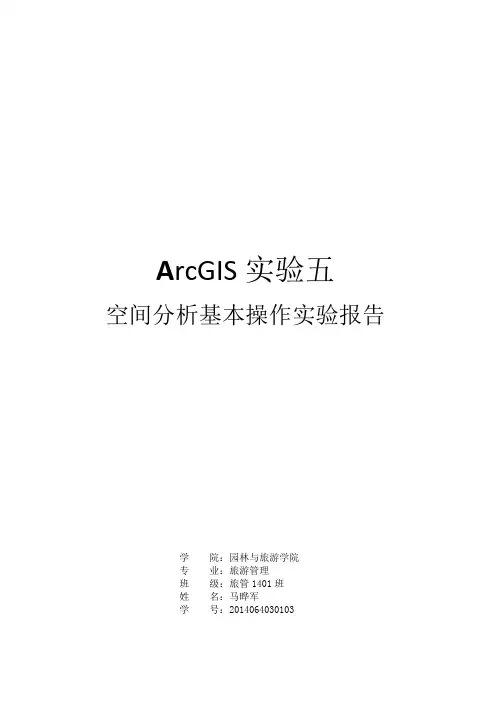
A rcGIS实验五空间分析基本操作实验报告学院:园林与旅游学院专业:旅游管理班级:旅管1401班姓名:马晔军学号:2014064030103一、实验目的1.了解基于矢量数据和栅格数据基本空间分析的原理和操作。
2.掌握矢量数据与栅格数据间的相互转换、栅格重分类(Raster Reclassify)、栅格计算-查询符合条件的栅格(Raster Calculator)、面积制表(Tabulate Area)、分区统计(Zonal Statistic)、缓冲区分析(Buffer) 、采样数据的空间内插(Interpolate)、栅格单元统计(Cell Statistic)、邻域统计(Neighborhood)等空间分析基本操作和用途。
3.为选择合适的空间分析工具求解复杂的实际问题打下基础。
二、实验过程空间分析模块在Arc Map中执行菜单命令<自定义>-<扩展模块>,在扩展模块管理窗口中,将“Spatial Analyst”前的检查框打勾。
然后,在Arc Map工具栏的空白区域点右键,在出现的右键菜单中找到“Spatial Analyst”项,点击该项,在Arc Map中显示“Spatial Analyst”工具栏。
了解栅格数据在Arc Map中,新建一个地图文档,加载栅格数据:Slope1,在TOC 中右键点击图层Slope1,查看属性。
在图层属性对话框中,点击“源”选项,可以查看此栅格图层的相关属性及统计信息。
打开“Spatial Analyst”工具栏,点击图标,查看栅格数据的统计直方图:加载离散栅格数据:Landuse,在TOC中右键点击Landuse,“打开属性表”查看字段“Count”可以看到每种地类所占栅格单元的数目。
用任意多边形剪切栅格数据(矢量数据转换为栅格数据) 在ArcMap加载栅格数据:Landuse、和ClipPoly.shp。
打开编辑器工具栏,开始编辑ClipPoly,根据要剪切的区域,绘制一个任意形状的多边形。
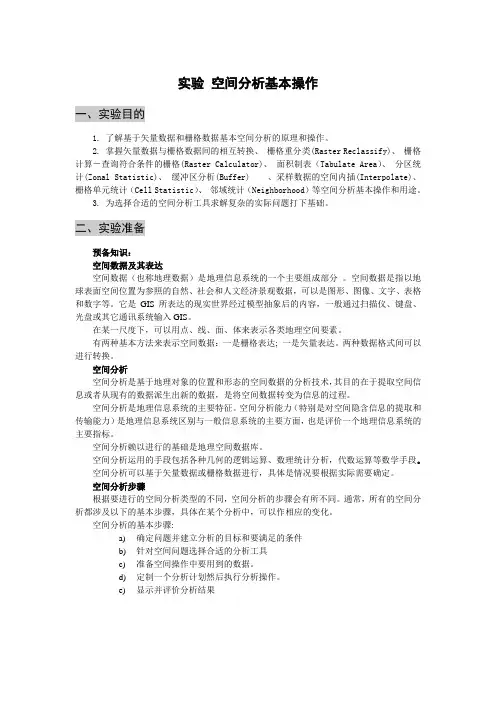
实验空间分析基本操作一、实验目的1. 了解基于矢量数据和栅格数据基本空间分析的原理和操作。
2. 掌握矢量数据与栅格数据间的相互转换、栅格重分类(Raster Reclassify)、栅格计算-查询符合条件的栅格(Raster Calculator)、面积制表(Tabulate Area)、分区统计(Zonal Statistic)、缓冲区分析(Buffer) 、采样数据的空间内插(Interpolate)、栅格单元统计(Cell Statistic)、邻域统计(Neighborhood)等空间分析基本操作和用途。
3. 为选择合适的空间分析工具求解复杂的实际问题打下基础。
二、实验准备预备知识:空间数据及其表达空间数据(也称地理数据)是地理信息系统的一个主要组成部分。
空间数据是指以地球表面空间位置为参照的自然、社会和人文经济景观数据,可以是图形、图像、文字、表格和数字等。
它是GIS所表达的现实世界经过模型抽象后的内容,一般通过扫描仪、键盘、光盘或其它通讯系统输入GIS。
在某一尺度下,可以用点、线、面、体来表示各类地理空间要素。
有两种基本方法来表示空间数据:一是栅格表达; 一是矢量表达。
两种数据格式间可以进行转换。
空间分析空间分析是基于地理对象的位置和形态的空间数据的分析技术,其目的在于提取空间信息或者从现有的数据派生出新的数据,是将空间数据转变为信息的过程。
空间分析是地理信息系统的主要特征。
空间分析能力(特别是对空间隐含信息的提取和传输能力)是地理信息系统区别与一般信息系统的主要方面,也是评价一个地理信息系统的主要指标。
空间分析赖以进行的基础是地理空间数据库。
空间分析运用的手段包括各种几何的逻辑运算、数理统计分析,代数运算等数学手段。
空间分析可以基于矢量数据或栅格数据进行,具体是情况要根据实际需要确定。
空间分析步骤根据要进行的空间分析类型的不同,空间分析的步骤会有所不同。
通常,所有的空间分析都涉及以下的基本步骤,具体在某个分析中,可以作相应的变化。
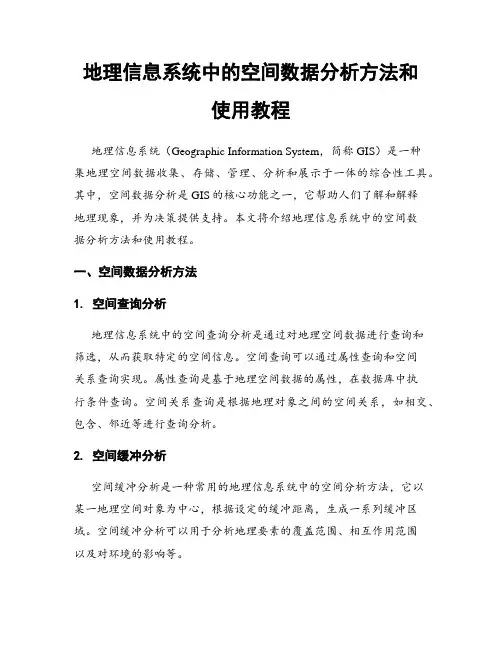
地理信息系统中的空间数据分析方法和使用教程地理信息系统(Geographic Information System,简称GIS)是一种集地理空间数据收集、存储、管理、分析和展示于一体的综合性工具。
其中,空间数据分析是GIS的核心功能之一,它帮助人们了解和解释地理现象,并为决策提供支持。
本文将介绍地理信息系统中的空间数据分析方法和使用教程。
一、空间数据分析方法1. 空间查询分析地理信息系统中的空间查询分析是通过对地理空间数据进行查询和筛选,从而获取特定的空间信息。
空间查询可以通过属性查询和空间关系查询实现。
属性查询是基于地理空间数据的属性,在数据库中执行条件查询。
空间关系查询是根据地理对象之间的空间关系,如相交、包含、邻近等进行查询分析。
2. 空间缓冲分析空间缓冲分析是一种常用的地理信息系统中的空间分析方法,它以某一地理空间对象为中心,根据设定的缓冲距离,生成一系列缓冲区域。
空间缓冲分析可以用于分析地理要素的覆盖范围、相互作用范围以及对环境的影响等。
3. 空间插值分析空间插值分析是通过已知的点数据,推算未知地点的数值。
它使用插值算法,根据给定的空间数据点,在空间上生成连续的表面。
空间插值分析用于补充缺失数据、推算未来趋势以及对地理现象进行模拟和预测。
4. 空间聚类分析空间聚类分析是通过对地理要素进行分类和聚类,揭示地理现象的空间集聚特征。
它可以帮助我们发现空间上的热点区域、人口分布密度等。
常用的空间聚类分析方法有基于密度的聚类方法和基于网格的聚类方法。
5. 空间统计分析空间统计分析是通过计算地理要素的空间分布和相互关系,揭示地理现象的统计特征。
它可以帮助我们理解地理数据的空间相关性、局部差异性和空间自相关性等。
常用的空间统计分析方法包括空间自相关分析、热点分析和空间回归分析等。
二、空间数据分析使用教程1. 数据准备在进行空间数据分析之前,首先需要对数据进行准备。
这包括收集和整理地理空间数据,将其转换为GIS所支持的数据格式,如shapefile、GeoJSON等。
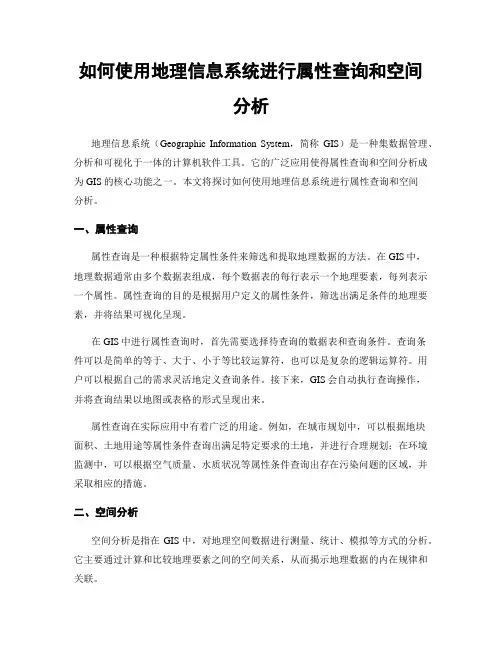
如何使用地理信息系统进行属性查询和空间分析地理信息系统(Geographic Information System,简称GIS)是一种集数据管理、分析和可视化于一体的计算机软件工具。
它的广泛应用使得属性查询和空间分析成为GIS的核心功能之一。
本文将探讨如何使用地理信息系统进行属性查询和空间分析。
一、属性查询属性查询是一种根据特定属性条件来筛选和提取地理数据的方法。
在GIS中,地理数据通常由多个数据表组成,每个数据表的每行表示一个地理要素,每列表示一个属性。
属性查询的目的是根据用户定义的属性条件,筛选出满足条件的地理要素,并将结果可视化呈现。
在GIS中进行属性查询时,首先需要选择待查询的数据表和查询条件。
查询条件可以是简单的等于、大于、小于等比较运算符,也可以是复杂的逻辑运算符。
用户可以根据自己的需求灵活地定义查询条件。
接下来,GIS会自动执行查询操作,并将查询结果以地图或表格的形式呈现出来。
属性查询在实际应用中有着广泛的用途。
例如,在城市规划中,可以根据地块面积、土地用途等属性条件查询出满足特定要求的土地,并进行合理规划;在环境监测中,可以根据空气质量、水质状况等属性条件查询出存在污染问题的区域,并采取相应的措施。
二、空间分析空间分析是指在GIS中,对地理空间数据进行测量、统计、模拟等方式的分析。
它主要通过计算和比较地理要素之间的空间关系,从而揭示地理数据的内在规律和关联。
空间分析的基本步骤包括数据准备、空间操作和结果分析。
首先,需要确保待分析的数据具有一定的时空参考,可以通过采集、导入或处理数据来满足要求。
数据准备后,可以使用GIS软件提供的空间操作功能,如缓冲区分析、叠置分析、网络分析等。
最后,根据分析结果进行统计、可视化或其他后续处理。
空间分析在实践中被广泛应用于多个领域。
例如,在交通规划中,可以利用空间分析揭示不同交通网络布局的优劣,从而做出合理的规划决策;在灾害风险评估中,可以利用空间分析确定易受灾区域,提供科学的建议和预警。
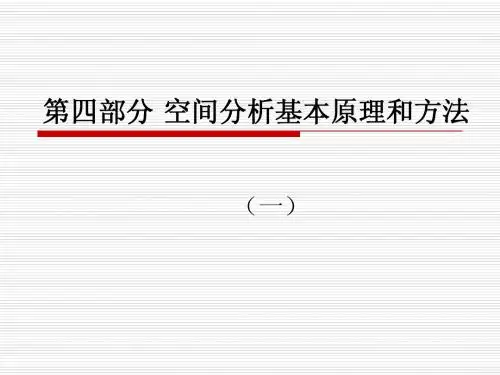
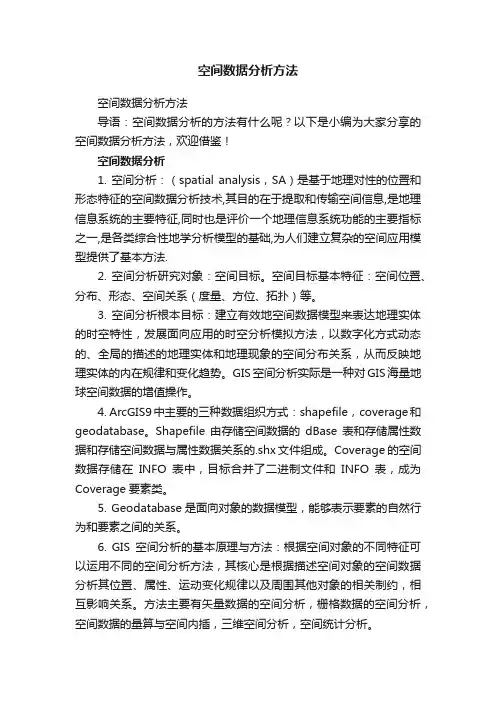
空间数据分析方法空间数据分析方法导语:空间数据分析的方法有什么呢?以下是小编为大家分享的空间数据分析方法,欢迎借鉴!空间数据分析1. 空间分析:(spatial analysis,SA)是基于地理对性的位置和形态特征的空间数据分析技术,其目的在于提取和传输空间信息,是地理信息系统的主要特征,同时也是评价一个地理信息系统功能的主要指标之一,是各类综合性地学分析模型的基础,为人们建立复杂的空间应用模型提供了基本方法.2. 空间分析研究对象:空间目标。
空间目标基本特征:空间位置、分布、形态、空间关系(度量、方位、拓扑)等。
3. 空间分析根本目标:建立有效地空间数据模型来表达地理实体的时空特性,发展面向应用的时空分析模拟方法,以数字化方式动态的、全局的描述的地理实体和地理现象的空间分布关系,从而反映地理实体的内在规律和变化趋势。
GIS空间分析实际是一种对GIS海量地球空间数据的增值操作。
4. ArcGIS9中主要的三种数据组织方式:shapefile,coverage和geodatabase。
Shapefile由存储空间数据的dBase表和存储属性数据和存储空间数据与属性数据关系的.shx文件组成。
Coverage的空间数据存储在INFO表中,目标合并了二进制文件和INFO表,成为Coverage要素类。
5. Geodatabase是面向对象的数据模型,能够表示要素的自然行为和要素之间的关系。
6. GIS空间分析的基本原理与方法:根据空间对象的不同特征可以运用不同的空间分析方法,其核心是根据描述空间对象的空间数据分析其位置、属性、运动变化规律以及周围其他对象的相关制约,相互影响关系。
方法主要有矢量数据的空间分析,栅格数据的空间分析,空间数据的量算与空间内插,三维空间分析,空间统计分析。
7. 栅格数据在数据处理与分析中通常使用线性代数的二维数字矩阵分析法作为数据分析的数学基础。
栅格数据的处理方法有:栅格数据的聚类、聚合分析,复合分析,追踪分析,窗口分析。
GIS空间分析原理与方法GIS空间分析是地理信息系统中的一项重要业务,它通过对空间数据的处理和分析,揭示地理现象之间的空间关系和模式,帮助决策者进行科学决策。
在实际应用中,GIS空间分析主要涉及空间数据模型、空间对象关系和空间分析方法三个方面。
一、空间数据模型空间数据模型是GIS空间分析的基础,它描述了在GIS中如何表示和管理地理空间数据。
在空间数据模型中,常用的模型包括向量模型和栅格模型。
向量模型以点、线和面作为基本空间对象,通过记录它们的坐标和属性信息来描述地理对象。
向量模型适合表示形状复杂且几何关系明确的地理实体,如建筑物、道路等。
其中,点对象表示一个位置,线对象表示一条路径,面对象表示一个区域。
向量模型的优点是精度高、适用于复杂的空间关系和拓扑操作;缺点是数据量大,存储和处理复杂。
栅格模型通过将地理空间划分为一个规则的网格单元来表示地理对象,每个网格单元包含高程、属性和坐标信息。
栅格模型适用于描述连续分布的地理数据,如地形、气候等。
栅格模型的优点是数据结构简单,适合于大规模数据的存储和处理;缺点是精度相对较低,不适用于复杂的拓扑关系和空间分析。
二、空间对象关系空间对象关系是指地理实体之间的空间关系,常见的关系包括邻接、包含、相交、接触等。
空间对象关系的研究对于空间分析具有重要意义,它可以帮助我们发现地理现象之间的关联和规律。
邻接关系是指地理实体之间在空间上的直接相连,如一个国家与其邻国之间的关系。
邻接关系可以通过空间查询或空间缓冲区分析来确定。
包含关系是指一个地理实体完全包含另一个地理实体,如一个县完全包含一个乡镇。
包含关系可以通过空间查询和空间缓冲区分析来确定。
相交关系是指地理实体之间在空间上有交集,如两条道路之间的交叉口。
相交关系可以通过空间查询和空间缓冲区分析来确定。
接触关系是指地理实体之间在空间上有接触,但没有重叠,如两个水域之间的接触关系。
接触关系可以通过空间查询和空间缓冲区分析来确定。
GIS空间分析范文
ArcGIS空间分析是一种应用GIS技术的数据分析方式,能够将地图信息转换为可以用来支持空间决策的信息。
通过空间分析,我们可以更好的理解地理空间信息,并且可以更好的利用GIS技术里面的统计学原理来计算,进而根据获得的结果实现更有效的管理和决策。
ArcGIS空间分析的常见用途包括:制图、测量、空间查询、叠加分析、拓扑分析等等。
一、制图:
制图是ArcGIS空间分析中最基本的操作,通过制图可以将地理信息以图形的形式展现出来,从而更加直观的展示地理位置、特征以及位置的关系。
ArcGIS制图功能强大,可以将各种地理信息以支持分析的形式进行展现,比如点、线、面、表、网络等等。
同时,ArcGIS还支持多种制图样式,从而可以更好的展示出地理信息的特征。
二、测量:
ArcGIS空间分析也支持测量功能,可以对空间信息进行距离测量,面积测量以及体积测量等等。
通过测量,可以计算地图上各个地理要素之间的距离,或者计算出一个区域的面积或者体积。
这种空间分析技术对于决策分析也是非常重要的,可以让决策者更加清晰的了解地理空间信息,并且依据获取的结果进行决策分析。
三、空间查询:。
空间分析基本操作方法
空间分析是地理信息系统中的一项重要功能,主要用于对地理空间数据进行处理、分析和挖掘,以获取有关地理现象和关系的信息。
下面是空间分析的基本操作方法:
1. 空间查询:通过指定条件来查找和提取符合条件的地理要素。
常见的查询方法包括地理位置查询、属性查询和空间关系查询等。
2. 空间统计:计算和分析地理要素的数量、分布和统计特征,例如面积、长度、密度等。
常见的统计方法包括热点分析、空间插值和空间聚类等。
3. 空间叠加分析:将多个地理要素叠加在一起进行分析,以研究它们之间的空间关系和相互影响。
常见的叠加分析方法包括空间交叉、空间缓冲和空间合并等。
4. 网络分析:基于网络模型进行路径分析和最优路径搜索,以解决诸如路径规划、物流配送和网络优化等问题。
常见的网络分析方法包括最短路径算法、旅行商问题和最小生成树等。
5. 地形分析:分析地表地形特征和地形参数,例如高程、坡度、坡向等。
常见的地形分析方法包括等高线提取、地形剖面和地形阴影等。
6. 空间模型与模拟:利用空间分析方法构建和模拟地理现象的空间模型,以预
测和模拟未来的空间变化。
常见的模型与模拟方法包括地理模拟、空间回归和蒙特卡洛模拟等。
以上是空间分析的基本操作方法,根据具体的需求和数据,可以选择合适的方法进行空间分析。
ARCGIS空间分析基本操作一、实验目的1. 了解基于矢量数据和栅格数据基本空间分析的原理和操作。
2. 掌握矢量数据与栅格数据间的相互转换、栅格重分类(Raster Reclassify)、栅格计算-查询符合条件的栅格(Raster Calculator)、面积制表(Tabulate Area)、分区统计(Zonal Statistic)、缓冲区分析(Buffer) 、采样数据的空间内插(Interpolate)、栅格单元统计(Cell Statistic)、邻域统计(Neighborhood)等空间分析基本操作和用途。
3. 为选择合适的空间分析工具求解复杂的实际问题打下基础。
二、实验准备预备知识:空间数据及其表达空间数据(也称地理数据)是地理信息系统的一个主要组成部分。
空间数据是指以地球表面空间位置为参照的自然、社会和人文经济景观数据,可以是图形、图像、文字、表格和数字等。
它是GIS所表达的现实世界经过模型抽象后的内容,一般通过扫描仪、键盘、光盘或其它通讯系统输入GIS。
在某一尺度下,可以用点、线、面、体来表示各类地理空间要素。
有两种基本方法来表示空间数据:一是栅格表达; 一是矢量表达。
两种数据格式间可以进行转换。
空间分析空间分析是基于地理对象的位置和形态的空间数据的分析技术,其目的在于提取空间信息或者从现有的数据派生出新的数据,是将空间数据转变为信息的过程。
空间分析是地理信息系统的主要特征。
空间分析能力(特别是对空间隐含信息的提取和传输能力)是地理信息系统区别与一般信息系统的主要方面,也是评价一个地理信息系统的主要指标。
空间分析赖以进行的基础是地理空间数据库。
空间分析运用的手段包括各种几何的逻辑运算、数理统计分析,代数运算等数学手段。
空间分析可以基于矢量数据或栅格数据进行,具体是情况要根据实际需要确定。
空间分析步骤根据要进行的空间分析类型的不同,空间分析的步骤会有所不同。
通常,所有的空间分析都涉及以下的基本步骤,具体在某个分析中,可以作相应的变化。
实验五空间分析一、实验目的1.了解ArcGIS软件矢量数据和栅格数据基本空间分析的原理和操作。
2.掌握矢量数据与栅格数据间的相互转换。
3.掌握ArcGIS软件进行各种基础空间分析的操作命令与应用,为选择合适的空间分析工具求解复杂的实际问题打下基础。
二、实验准备1.软件准备:ArcGIS 10.22.数据准备:(1)缓冲区分析数据:roads.shp(2)叠加分析数据(3)栅格空间分析数据:Landuse、Slope3.知识准备空间分析实际上是一个地理建模过程,它涉及:问题的确定、使用哪些空间分析操作、评价数据、以合适的次序执行一系列的空间分析操作、显示及评价分析结果。
三、实验内容与步骤1、缓冲区分析1.1用缓冲区向导建立缓冲区(1)新建地图文档,加载part2中图层roads.shp(地图单位为:米)。
(2)添加缓冲区向导到菜单中在ArcMap中,执行菜单命令“自定义”->“自定义模式”,在出现的对话框中选择“命令”选项页:在左边目录列表框中,选择“工具”;在右边命令列表框中,选择“缓冲向导”,并按住鼠标左键将其拖放到菜单“Tools”中(或拖放到一个已存在的工具栏上);关闭“自定义”对话框。
图5-1 定制(3)使用缓冲区向导建立缓冲区从图层roads.shp中,选择街道名称为ADAMS MILL的街道。
执行菜单命令“Selection”->“Select By Attributes”,弹出属性查询对话框,参数设置如图5-2;查询结果如图5-3。
图5-2 属性查询图5-3 查询结果(4)为选中的街道创建50米线状缓冲区执行“Tools”菜单中的“Buffer Wizard”(缓冲区向导)命令(或点击工具栏中的“缓冲区向导”图标),打开缓冲区向导对话框。
第一步,选择对象对话框。
选择要进行缓冲区分析的图层“roads.shp”,并选中“Use only the selectedfeature”,只对当前选中的要素建立缓冲区,如图5-4;图5-4 对象选择第二步,弹出缓冲区建立类型对话框。
实验 空间分析基本操作1. 了解基于矢量数据和栅格数据基本空间分析的原理和操作。
2. 掌握矢量数据与栅格数据间的相互转换、 栅格重分类(Raster Reclassify)、 栅 格计算-查询符合条件的栅格(Raster Calculator)、 面积制表(Tabulate Area )、 分区 统计(Zonal Statistic)、 缓冲区分析(Buffer) 、采样数据的空间内插(Interpolate)、 栅格单元统计(Cell Statistic )、 邻域统计(Neighborhood )等空间分析基本操作和用 途。
3. 为选择合适的空间分析工具求解复杂的实际问题打下基础。
预备知识:空间数据及其表达空间数据(也称地理数据)是地理信息系统的一个主要组成部分 。
空间数据是指以地 球表面空间位置为参照的自然、社会和人文经济景观数据,可以是图形、图像、文字、表 格和数字等。
它是 GIS 所表达的现实世界经过模型抽象后的内容,一般通过扫描仪、键盘、 光盘或其它通讯系统输入 GIS 。
在某一尺度下,可以用点、线、面、体来表示各类地理空间要素。
有两种基本方法来表示空间数据:一是栅格表达; 一是矢量表达。
两种数据格式间可 以进行转换。
空间分析空间分析是基于地理对象的位置和形态的空间数据的分析技术,其目的在于提取空间 信息或者从现有的数据派生出新的数据,是将空间数据转变为信息的过程。
空间分析是地理信息系统的主要特征。
空间分析能力(特别是对空间隐含信息的提取 和传输能力)是地理信息系统区别与一般信息系统的主要方面,也是评价一个地理信息系 统的主要指标。
空间分析赖以进行的基础是地理空间数据库。
空间分析运用的手段包括各种几何的逻辑运算、数理统计分析,代数运算等数学手段。
空间分析可以基于矢量数据或栅格数据进行,具体是情况要根据实际需要确定。
空间分析步骤根据要进行的空间分析类型的不同,空间分析的步骤会有所不同。
通常,所有的空间 分析都涉及以下的基本步骤,具体在某个分析中,可以作相应的变化。
空间分析的基本步骤:a ) 确定问题并建立分析的目标和要满足的条件b ) 针对空间问题选择合适的分析工具c ) 准备空间操作中要用到的数据。
d ) 定制一个分析计划然后执行分析操作。
e ) 显示并评价分析结果一、实验目的二、实验准备空间分析实际上是一个地理建模过程,它涉及:问题的确定、使用哪些空间分析操作、评价数据、以合适的次序执行一系列的空间分析操作、显示及评价分析结果。
实验数据:实验数据包括:Slope1(栅格数据),Landuse(栅格数据), landuse92,r5yield,emidalat街道图层AIOStreets和城市地籍图层:AIOZonecov气温.shp,YNBoundary.shp(云南省的边界)三、实验内容及步骤空间分析模块本章的大部分练习都会用到空间分析扩展模块,要使用“空间分析模块”首先在ArcMap中执行菜单命令<tools>-< extensions >,在extensions模块管理窗口中,将“Spatial Analys”前的检查框打勾。
(非常重要,否则无法正常使用空间分析功能)然后,在ArcMap工具栏的空白区域点右键,在出现的右键菜单中找到“空间分析”项,点击该项,在ArcMap 中显示“空间分析”工具栏。
执行“空间分析”工具栏中的菜单命令<空间分析>-<选项>设定与空间分析操作有关 的一些参数。
这里请在常规选项中设定一个工作目录。
因为在空间分析的过程种会产生一 些中间结果,默认的情况下这些数据会存储在 Windows 系统的临时路径下(C:\temp ),当 设置了工作目录后,这些中间结果就会保存在指定的路径下。
空间分析工具栏1. 了解栅格数据在 ArcMap 中,新建一个地图文档,加载栅格数据:Slope1,在 TOC 中右键点击图层 Slope1, 查看属性在图层属性对话框中,点击“数据源”选项,可以查看此栅格图层的相关属性及统计信息。
打开“空间分析”工具栏,点击图标,查看栅格数据的统计直方图:新建ArcMap 地图文档:加载离散栅格数据:Landuse,在TOC中右键点击Landuse,“打开属性表”查看字段“Count”可以看到每种地类所占栅格单元的数目2. 用任意多边形剪切栅格数据(矢量数据转换为栅格数据)在ArcCatalog下新建一个要素类(要素类型为:多边形),命名为:ClipPoly.shp在ArcMap中,加载栅格数据:Landuse、和ClipPoly.shp打开编辑器工具栏,开始编辑ClipPoly ,根据要剪切的区域,绘制一个任意形状的多边形。
打开属性表,修改多边形的字段“ID”的值为1,保存修改,停止编辑。
打开空间分析工具栏执行命令:<空间分析>-<转换>--<要素到栅格>指定栅格大小:查询要剪切的栅格图层Landuse的栅格大小,这里指定为25指定输出栅格的名称为路径执行命令:<空间分析>-<栅格计算器>构造表达式:[Landuse]*[polyClip4] ,执行栅格图层:Landuse和用以剪切的栅格polyClip4 之间的相乘运算(polyClip4是上一步得到的图层)得到的结果即是以任意多边形剪切的Landuse数据3. 栅格重分类(Raster Reclassify)通过栅格重分类操作可以将连续栅格数据转换为离散栅格数据在ArcMap中,新建地图文档,加载栅格数据Slope1,打开“空间分析”工具栏,执行菜单命令“重分类”手动添加5个条目(Add Entry),值如上图所示,将坡度栅格重新分为5 类:0 – 8 、8 –15 、15 – 25 、25 – 35、35 度以上。
4. 栅格计算-查询符合条件的栅格(Raster Calculator)找出坡度在25度以下的区域在上一步的基础上进行,执行“空间分析”工具栏上的命令:<空间分析>-<栅格计算器>构造表达式[Slope1]<=25满足条件的栅格赋值为1,其余的栅格赋值为0 5. 面积制表(Tabulate Area)在上一步的基础上进行。
加载Landuse92栅格图层,打开ArcToolbox在ArcToolbox中,执行<Spatial Analyst Tools>-<Zonal>下的“面积制表”工具按上图所示,指定分区数据和输入栅格数据打开得到的交叉面积数据表,观查其中的记录,理解本操作的意义是什么?6. 分区统计(Zonal Statistic)在ArcMap中新建地图文档,加载栅格图层r5yield (粮食产区分类图)、栅格Organic(土壤有机质含量分布图)在r5yield 中,根据产量不同分为5 个粮食产区打开ArcToolbox,执行<Spatial Analyst Tools>-<Zonal>下的“区域统计到表”分析工具,按上图所示指定参数,确认后得到如下一个数据表:仔细研究上面的数据表,理解本操作的意义是什么?点击上面数据表中的[选项]按钮,执行“创建图形…”命令根据向导提示,设定参数,生成不同粮食产区土壤有机质含量(平均值)的统计图表从统计图中可以看出,产量最低区有较低的有机质含量,中产区有机质含量较高,这表明较高的有机质含量会带来较高的产量。
最高产量区有机质含量较低可能是其他因素的影响。
7. 缓冲区分析(Buffer)● 添加缓冲区向导到菜单中在ArcMap中,执行命令:<工具>-<定制> 在出现的对话框中的“命令”选项页。
在左边栏中,目录列表框中,选择“工具”在右边栏中,命令列表框中,选择“缓冲区向导”拖放“缓冲区向导”图标到菜单<工具>中,或者拖放到一个已存在的工具栏上。
关闭“定制”对话框● 创建街道的线状缓冲区新建地图文档,加载街道图层AIOStreets和城市地籍图层:AIOZonecov(地图单位为:米)执行菜单命令:<选择>-<通过属性选择>构造表达式:[STR_NAME]=’CYPRESS’,从图层AIOStrees中,选择街道名称为CYPRESS的街道执行“工具”菜单中的“缓冲区向导”命令,或点击“缓冲区向导”图标,打开缓冲区向导对话框:通过缓冲区向导,建立所选择街道的0.05 km缓冲区(一个多边形图层),名字命名为:缓冲_AIOStreets得到沿街道“CYPRESS”的50 米缓冲区8. 空间关系查询Select By Locatio n:根据位置选择在上一步的基础上进行,找出与街道“CYPRESS”的50 米缓冲区相交的地块。
9. 采样数据的空间内插(Interpolate)空间插值常用于将离散点的测量数据转换为连续的数据曲面,以便与其它空间现象的分布模式进行比较,它包括了空间内插和外推两种算法。
空间内插算法是一种通过已知点的数据推求同一区域其它未知点数据的计算方法;空间外推算法则是通过已知区域的数据,推求其它区域数据的方法。
数据:气温.shp 中有两个字段Y01 Y02 记录的是16个气象观测站,2001年和2002 年的年平均气温,下面要通过空间内插的方法将点上的数据扩展到连续的空间上,得到气温空间分布图。
YNBoundary.shp是云南省的边界新建地图文档,加载图层:气温.shp 、YNBoundary, 打开“空间分析”工具栏,执行菜单命令<空间分析>-<内插成栅格>-<样条>在样条函数内插对话框中,按下图所示指定参数确定后,得到如下的气温空间分布图(通过修改图例<properties——在左边框内选择stretched>得到相同的效果)2001 年平均气温样条函数空间内插参考以上操作,生成2002年的平均气温空间分布图:2002 年平均气温样条函数空间内插执行菜单命令<空间分析>-<选项>,在general选项页的working栏选任一个工作区,在analysis mask栏选YNBoundary.shp。
切换到extent 选项页,在analysis extent 栏下拉选择same as layer YNBoundary,切换到cell size在analysis cell 栏下拉选择maximum of inputs 或minimum of inputs,最后“确定”。
然后重新进行空间插值(空间分析<spatial analysis>——内插成栅格<interpolate to raster>——距离权重倒数<inverse distance weighted>,在input point选气温.shp,在z value field 选Y02,在search radius type 下拉选variable,其余默认,确定),得到如下的结果。